
Linux環境でWebサーバーを構築する際、もっとも基本となるのが「httpd(Apache)」の導入です。
ApacheはオープンソースのWebサーバーとして世界中で利用されており、ブラウザからのリクエストに応じてHTMLや画像などの静的コンテンツを返す役割を担います。
この記事では、RHEL7.5を前提に「yum」を使ってhttpdサービスを導入し、起動・動作確認までの手順を解説します。
前回の記事で構築したKickStart環境(wb01)をベースに、最小構成からWeb表示を確認できる状態までを具体的に確認していきます。
仮想サーバー構築の第一歩として、Apacheの動作原理と導入プロセスを理解しておきましょう。
現在のRHEL8以降の環境では、パッケージ管理コマンドが「yum」から「dnf」に変更されています。コマンド体系や挙動はほぼ互換性がありますが、将来的にdnf系での運用に慣れておくとよいでしょう
オンプレ仮想サーバー
🔵 オンプレ仮想サーバー
📌 自宅・オフィスで使える!オンプレ仮想サーバー構築と運用の具体手順
└─【仮想サーバー構築】自宅やオフィスで使える!オンプレ仮想サーバー構築ガイド
├─ 【仮想サーバー構築】KickStartを使ってVmWare Player上へLinuxを導入する!
├─ 【仮想サーバー構築】KickStart設定ファイルについて!
├─ 【仮想サーバー構築】httpd(Apache)サーバーの導入【Webサーバー】
├─ 【仮想サーバー構築】NICチーミングを設定する!【NIC冗長化】
├─ 【仮想サーバー構築】サーブレットコンテナ(JBOSS)の導入【APサーバー】
├─ 【仮想サーバー構築】JBoss-EAPを設定する!【ドメイン構成】
├─ 【仮想サーバー構築】Web-AP間連携の設定を行う!【mod_proxy】
├─ 【仮想サーバー構築】VmWare Playerのディスク共有設定を行う!
├─ 【仮想サーバー構築】共有ディスク上へデータ格納領域を作成する【LVM】
├─ 【仮想サーバー構築】CLUSTERPRO4.xを導入する【障害対策】
└─ 【仮想サーバー構築】Linux導入後の環境設定!
Webサーバーとは?
Webサーバーとは、ブラウザからのリクエストに応じて静的画面や画像のレスポンスを返すサービスを提供するサーバーを指します。
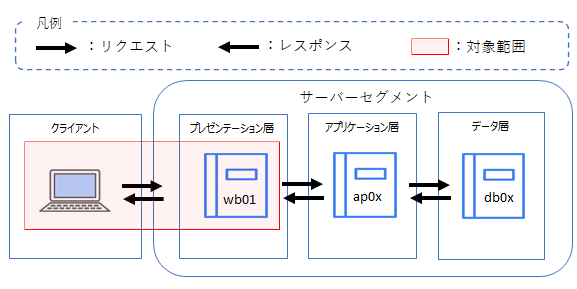
代表的なWebサーバーには、「Apache」と「IIS」の2つが存在します。
- Apachとは、「Apache Software Foundation(Apacheソフトウェア財団)」が開発しており、オープンソースソフトウェアとして公開されている、世界的に最も普及しているWebサーバーです。
- IIS(Internet Information Services)とは、「Microsoft社」が開発しているWebサーバモジュールソフトウェアで、「Microsoft Windows Server」などに標準コンポーネントとして提供されているWebサーバーです。
想定する構築環境
Httpdの導入を行う前提として、下記の環境を想定しています。
本記事の想定環境
- Webサーバー
- wb01(今回の記事での設定対象)
- APサーバー
- ap01、ap02
- DBサーバー
- db01、db02
Webサーバーの導入
本環境のWebサーバーには、RHEL7.5バンドル版の「Apache2.4.x」をインストールします。
httpd(Apache2.4.x)モジュールのインストール
下記の手順で「httpd」サービスを設定していきます。
httpd導入の簡単な流れ
- httpd導入有無確認
- httpdインストール
- httpd(再)導入有無確認
- httpd起動状態確認
- httpdサービス自動起動有効化
- httpdサービス起動実行
- httpdサービス状態確認
- ブラウザ表示確認
① httpd導入有無確認
yumの設定が完了しましたので、「httpd」サービスの状態を確認します。
# yum info httpd
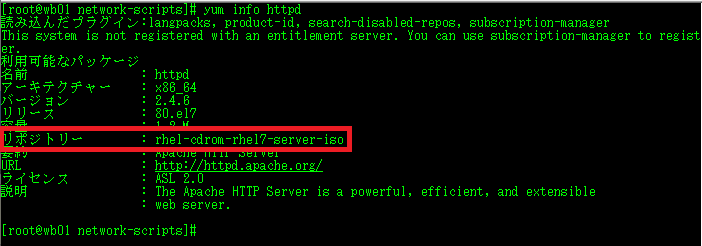
※ httpdが導入されていないことを示します。
「リポジトリ」がメディア内に存在するため、まだ導入されていません。
② httpdインストール
次のコマンドで「httpd」サービスのインストールを行います。
# yum install -y httpd
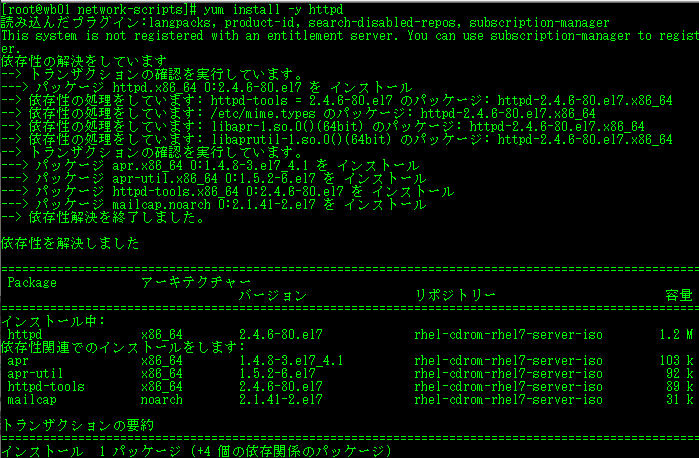
③ httpd(再)導入有無確認
再度、「httpd」サービスの導入有無を確認します。
※ 「① httpd導入有無確認」と同じコマンドを実行します。
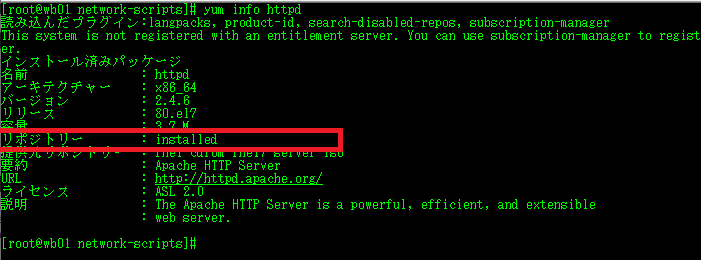
※ 「httpd」サービスが導入されたことを示します。
④ httpd起動状態確認
次のコマンドで「httpd」サービスの状態を確認します。
# systemctl status httpd
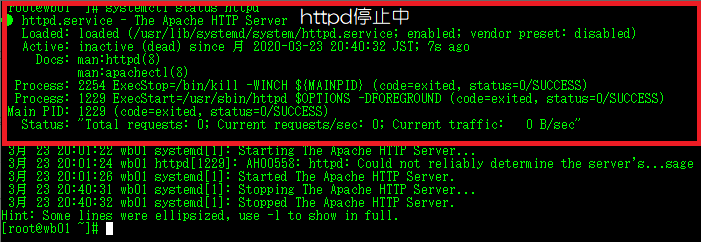
⑤ httpdサービス自動起動有効化
次のコマンドで「httpd」サービスの自動起動有効有無を確認します。
# systemctl is-enabled httpd

※「httpd」サービスの「Apache2.4.6」モジュールの導入と同時に、自動起動が有効化になっています。
⑥ httpdサービス起動実行
次のコマンドで「httpd」サービスを起動します。
# systemctl start httpd
何も出力されていなければ、正常に実行されています。
⑦ httpdサービス状態確認
再度、「httpd」サービスの状態を確認します。
※ 「④ httpd起動状態確認」と同じコマンドを実行します。
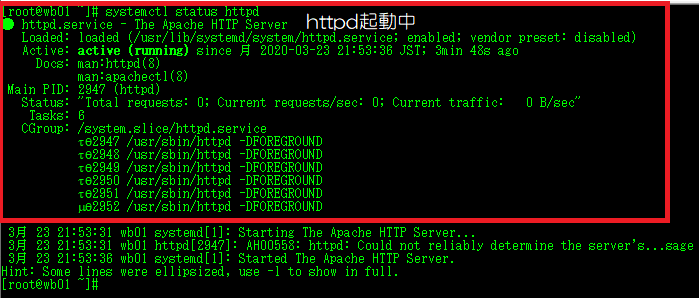
⑧ ブラウザ表示確認
ブラウザで表示できることを確認します。
URL:「http://<wb01サーバーのIPアドレス>」を入力します。
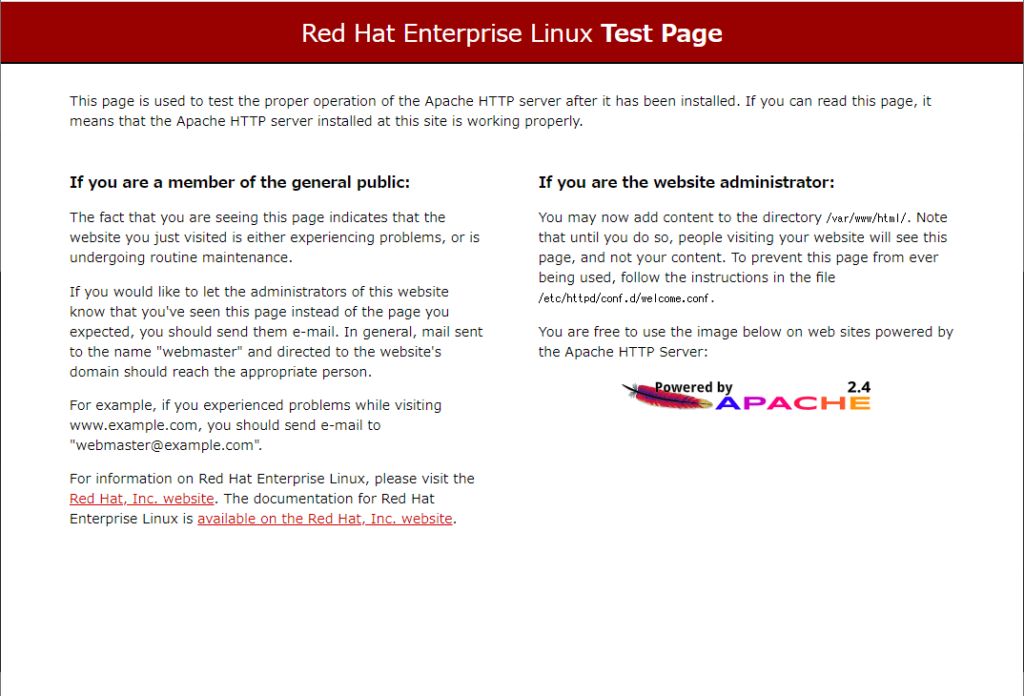
以上で、wb01をWebサーバーとして動作させる最低限の設定が完了しました。
注意ポイント
なお、「RHEL7」系のバンドル版「httpd(Apache)」サービスを使用する場合は、「/var/www/html」配下がデフォルトの「ROOT」ディレクトリとなります。
次のおすすめ記事
👉 【仮想サーバー構築】NICチーミングを設定する!【NIC冗長化】








